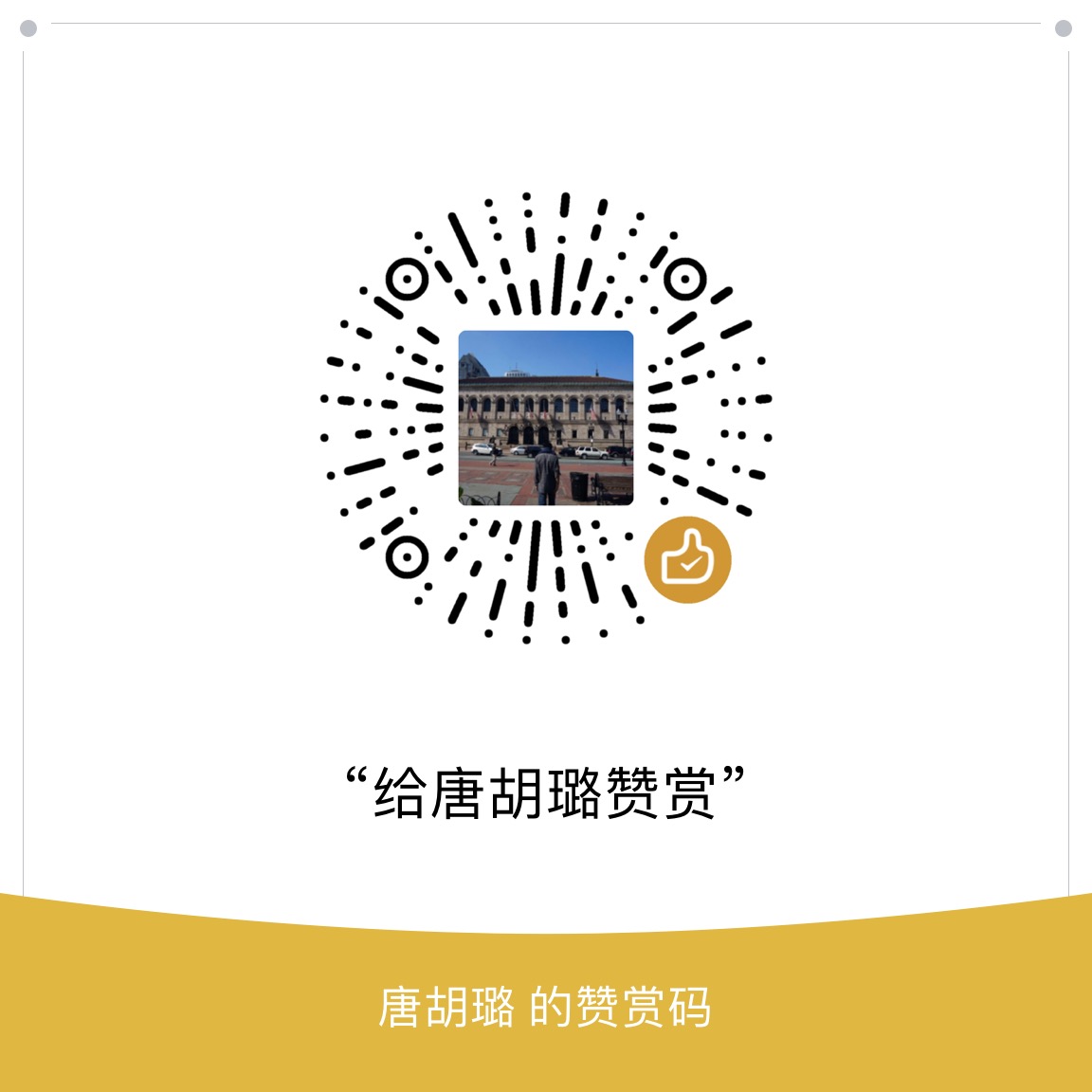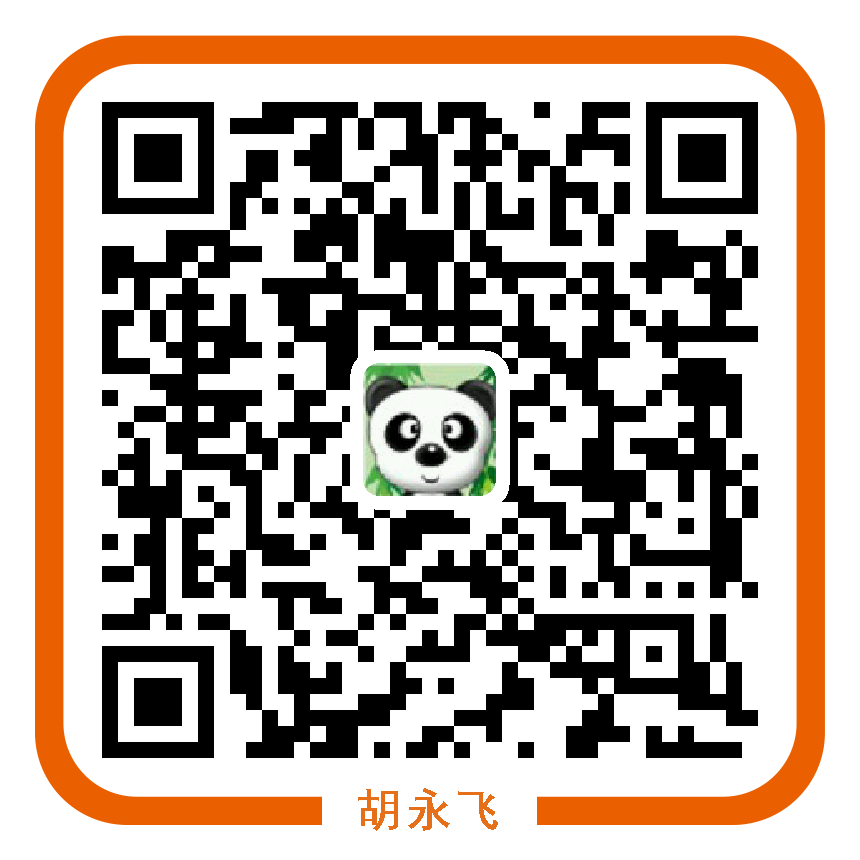设置共享
- 启动Excel 2007,打开需要设置共享的工作薄文档,切换到“审阅”菜单选项卡中,单击“更改”组中的“共享工作薄”按钮,打开“共享工作薄”对话框,如下图所示。
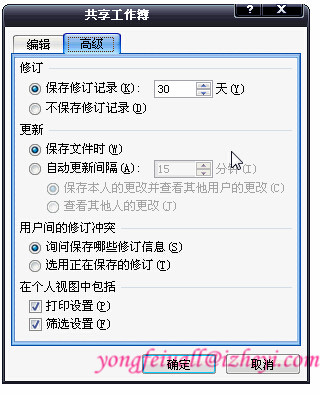
在“编辑”选项卡中,选中“允许对各用户同时编辑,同时允许工作薄合并”选项。再切换到“高级”选项卡中,调整相关选项的设置。
设置完成后,单击“确定”按钮,软件会弹出一个提示框,单击其中的“确定”按钮,完成工作薄的共享设置。
使用共享工作薄
- 将上述共享工作薄放到局域网中一台电脑的某个共享文件夹中。局域网中的每一位用户,都在各自的电脑上,启动Excel 2007,定位到上述共享文件夹中,打开共享工作薄,对其进行相关的编辑操作,并执行保存操作。
- 当局域网上其他用户要查看别人编辑的结果时,执行一下“保存”操作,系统会弹出一个提示框,按下“确定”按钮接受这种修改。
- 此时,相应的单元格左上角出现一个蓝色的标记,同时相应单元格的行、列标号被红色突出显示出来。当我们将鼠标指向其中某个单元格时,会出现一个类似于“批注”的对话框,显示出该单元格中的数据修改信息。
建立修订日志
为了审核工作表中数据的需要,我们可以为用户的修改情况建立一个修订日志,仔细核查所有用户的修订情况。
- 切换到“审阅”菜单选项卡中,单击“更改”组中的“修订”按钮,在随后出现的下拉菜单中,选择“突出显示修订”选项,打开“突出显示修订”对话框,如下图所示。
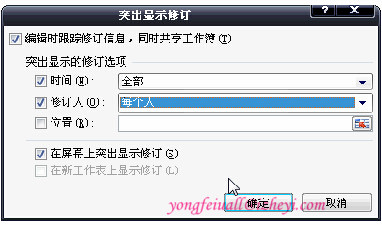
- 按“时间“右边的下拉按钮,在随后出现的下拉菜单中,选择“全部”选项;再选中“修订人”/“每个人”。
- 全部设置完成后单击“确定”按钮,软件就会在该工作薄中新建一个“历史记录”工作表,里面保存着所有的修订情况记录。
取消共享
再次打开“共享工作薄”的对话框,在“编辑”选项卡中,取消选择“允许多用户同时编辑,同时允许工作薄合并”选项。单击“确定”按钮,软件会弹出一个如下图所示的对话框,单击其中的“是(Y)”按钮,取消工作薄的共享功能。